如何在 Mac 上以各种方式删除文本
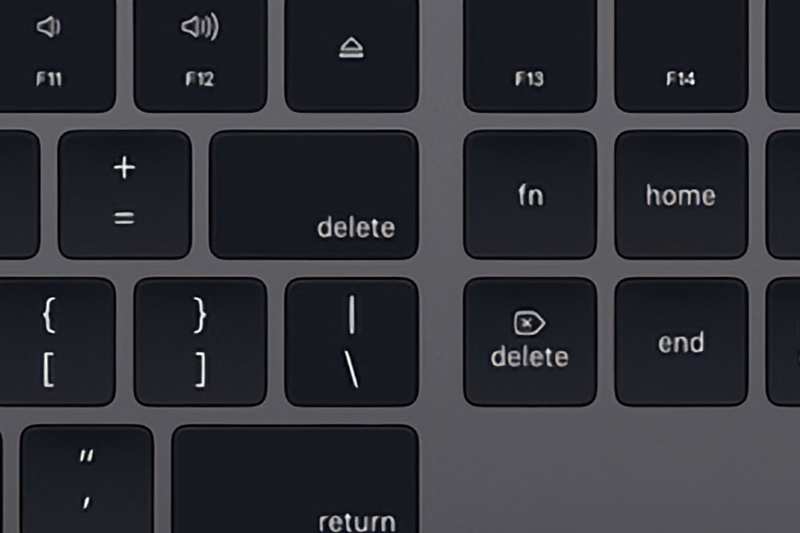
如果您是 Mac 的老用户或新用户,您可能只知道删除键,从技术上讲,它是”向后删除”:它会删除当前光标左侧的字符英语和其他从左到右阅读的语言。它有自己的符号:⌫。在各种年份的键盘上,您可能会找到”删除”一词、向左的箭头 ← 或同时出现箭头和标签。 (对于 Mac 用户来说,它几乎总是”删除”;”退格”更像是一个……Windows 单词。)
在扩展键盘上,您还可能会找到”转发删除”选项。它也可能被标记为”Delete”或”Del”,并且上面有向前删除符号:⌦。按此按钮将删除插入点右侧的字符。
在更紧凑的键盘上,例如笔记本电脑上的键盘,macOS 允许您通过按住功能键 (fn),然后按通常用于向后删除的删除键来创建向前删除操作。
其他一些漂亮的删除助手(其中一些键盘命令可能不适用于您正在使用的软件):
-
添加 Option 键以向前或向后删除(包括 Fn-Option-⌫),macOS 一次删除一个单词,或者当您不精确处理单词时,删除直到下一个白色的任何内容沿您要删除的方向留出空格。
-
Control-H 和 Control-D 也可以替代向后和向前删除,这得益于 macOS 的 Unix 基础。
-
Control-K,另一个 Unix 相关命令,删除从插入点到行尾的所有内容。某些软件将其解释为段落的结尾(直到文档或电子邮件中您按下 Return 键的下一个点)。其他软件则更加字面化,仅删除同一可见行上的字符。
遗憾的是,macOS 省略了 Control-U,它在终端 shell 中删除从插入点到行首的所有内容,这是 Control-K 的有用补充。
这篇 Mac 911 文章是对 Macworld 读者 Mike 提交的问题的回应。
询问 Mac 911
我们整理了最常被问到的问题列表以及答案和专栏链接:阅读我们的超级常见问题解答,看看您的问题是否得到解答。如果没有,我们总是在寻找新的问题来解决!通过电子邮件将您的信息发送至 mac911@macworld.com,包括适当的屏幕截图,以及您是否希望使用您的全名。并非所有问题都会得到解答,我们不会回复电子邮件,也无法提供直接的故障排除建议。
